활성 메뉴
활성 메뉴는 EK80에 표시된 현재 보기 및 데이터 프레젠테이션과 관련된 파라미터를 제공합니다.
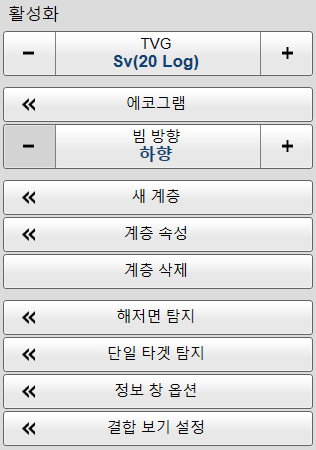
설명
| • | TVG(시간 변수 게인) TVG(시간 변수 게인)은 기하학적 확산 및 흡수에 의한 음향 에너지 손실을 보상합니다. 이렇게 하면 동일한 강도를 가진 타겟이 트랜스듀서와의 물리적 거리와 상관 없이 동일한 강도로 나타납니다.
|
| • | 에코그램 에코그램 대화 상자를 통해 에코그램 프레젠테이션을 제어하는 파라미터를 설정할 수 있습니다. 두 페이지에서는 적용된 TVG(시간 변수 게인)로 수평선과 에코그램 유형을 제어합니다. 한 페이지에서는 에코그램이 프레젠테이션을 가로 방향으로 얼마나 빨리 이동하는지 제어합니다.
|
| • | ADCP 색 범위 ADCP 색 범위 기능을 사용하면 표시되는 실제 ADCP 데이터 범위에 맞게 색상 범위를 조정할 수 있습니다. 예를 들어, 최대 선박 속도 데이터가 + 2m/s ~ -2m/s인 경우 이를 최대 색상 범위로 설정할 수 있습니다. 이후 ADCP 뷰는 최상의 데이터 표현 해상도로 ADCP 데이터의 최상의 색상 표현을 제공합니다.
이 페이지는 ADCP가 활성화된 경우에만 사용할 수 있습니다.
|
| • | 핑 평균 핑 평균 기능을 사용하면 일부 핑의 이동 평균을 사용하여 ADCP 데이터를 추정할 수 있습니다. 핑 평균은 측정 오류 및 임의 노이즈의 영향을 줄여줍니다. 이 기능을 사용하여 이동 평균의 서브셋 크기를 선택하십시오.
이 페이지는 ADCP가 활성화된 경우에만 사용할 수 있습니다.
|
| • | 빔 방향 Beam Direction(빔 방향) 기능의 목적은 에코그램 프레젠테이션의 위아래를 돌리는 것입니다. 이 기능은 EK80 트랜스듀서가 해저에 있거나 생선 케이지 밑면이 위쪽을 향했을 때 주로 사용됩니다.
|
| • | 새 레이어 여러 어종이 서로 다른 깊이 레이어를 차지하기도 합니다. 이러한 층은 염도 또는 온도에 의해 정의되거나 단순히 주변광이나 식품 가용성에 의해 정의될 수 있습니다. 이러한 어종을 연구하기 위해 EK80은 레이어 기능을 지원합니다. 이 기능을 사용하면 수주에 깊이 레이어를 만들어 분석에 필요한 동적 데이터를 개선할 수 있습니다. New Layer(새 레이어) 대화 상자는 새로운 활성 레이어를 만들고 삽입하는데 사용됩니다.
|
| • | 레이어 속성 Layer Properties(레이어 속성) 대화 상자는 활성 레이어의 속성을 편집하는 데 사용됩니다. 범위 설정만 변경하려는 경우, 에코그램 보기에서 라인을 클릭하고 드래그할 수도 있습니다.
|
| • | 레이어 삭제 레이어를 삭제하려면, 에코그램 또는 Numerical(수치) 정보 창(레이어 데이터가 빨간색 텍스트로 표시됨)에서 레이어를 선택한 다음 레이어 삭제를 클릭합니다.
|
| • | 해저면 탐지 EK80 시스템에서 사용할 해저면(해저)을 찾는 것이 중요합니다. Bottom Detection(해저 탐지) 설정의 목적은 정상 작동 중에 이용할 가능성이 가장 높은 깊이 상한 및 하한을 정의하는 것입니다. 해저면 에코에 상대적으로 해저면 탐지를 변경하도록 해저면 후퇴에 대한 설정을 수정할 수 있습니다.
|
| • | 단일 타겟 탐지 Single Target Detection(단일 타겟 탐지) 파라미터는 단일 타겟을 탐지하기 위한 작동 설정을 제어하는 데 사용됩니다. 단일 타겟을 정확히 탐지하려면 파라미터를 어종 특성에 맞게 지정해야 합니다. 선택된 설정은 탐사 시 저장하는 raw 데이터에는 아무런 영향을 미치지 않습니다.
Single Target Detection(단일 타겟 탐지) 피라미터는 대화 상자와 페이지 모두에서 사용할 수 있습니다. 대화 상자는 활성 메뉴에서 열립니다. Information Pane Options(정보 창 옵션) 대화 상자에서 페이지가 열립니다. Single Target Detection(단일 타겟 탐지) 대화 상자는 Calibration(보정) 마법사에서도 사용됩니다.
|
| • | 정보 창 옵션 EK80은 EK80 프레젠테이션의 추가 및 상세 데이터를 제공하는 여러 정보 창을 제공합니다. 정보 창은 위쪽 표시줄의 버튼을 사용하여 열고 닫습니다. 여러 정보 창에 설정 버튼이 장착되어 있습니다. 설정을 선택하여 Information Pane Options(정보 창 옵션) 대화 상자를 엽니다. Information Pane Options(정보 창 옵션) 대화 상자를 사용하여 정보 창에 제공된 데이터의 작동 매개 변수를 변경합니다.
다음 페이지가 있습니다.
|
| • | 결합 보기 설정 Sv(f) 정보 창에는 주파수의 기능으로 볼륨 후방 산란이 표시됩니다. 이 정보는 타겟 그룹(예: 어군)의 에코 강도가 작동 주파수에 따라 어떻게 변하는지 보여주는 플롯으로 제공됩니다. Sv(f) 정보 창에 있는 둘 이상의 채널에서 정보를 수집하려면 Combined View Settings(결합 보기 설정) 기능을 사용하여 여러 채널의 에코 데이터를 "결합"할 수 있습니다.
|
| • | ADCP 보기 설정 ADCP View Settings(ADCP 보기 설정) 대화 상자를 사용하여 보려는 ADCP 보기를 선택합니다. 이러한 뷰의 파라미터를 정의할 수도 있습니다. 여기에는 수평축 단위, 레이블, 선 및 눈금이 포함됩니다. 이러한 기능은 ADCP 데이터 표현을 개선하기 위해 구현됩니다.
이 페이지는 ADCP가 활성화된 경우에만 사용할 수 있습니다.
|
| • | ADCP 편집 오류 속도, 상관 관계와 양호 비율은 모두 ADCP의 물 속도 측정에 대한 품질 측정치입니다. 품질 기준을 통과하지 못한 속도 측정을 필터링하는 데 사용됩니다.ADCP Editing(ADCP 편집) 대화 상자에서 임계값을 활성화하고 조정할 수 있습니다.
이 페이지는 ADCP가 활성화된 경우에만 사용할 수 있습니다.
|
상황 감도
이 메뉴의 선택 항목은 현재 "활성" 상태인 EK80 프레젠테이션의 보기에 따라 달라집니다. 따라서 메뉴는 한 보기에서 다른 보기로 변경될 수 있습니다. 현재 활성 보기의 이름은 메뉴 맨 위에 표시됩니다. 화면 캡처에는 일부 메뉴 선택 사항이 표시되지 않을 수 있습니다.
노트
보기와 관련된 설정을 변경하려면 먼저 보기 내부를 클릭하여 활성화해야 합니다. 변경 사항은 기본적으로 활성 보기에만 적용됩니다. 일부 기능은 모두 적용이 가능합니다. 모두 적용을 선택하면 모든 보기에 설정이 동시에 적용됩니다.
